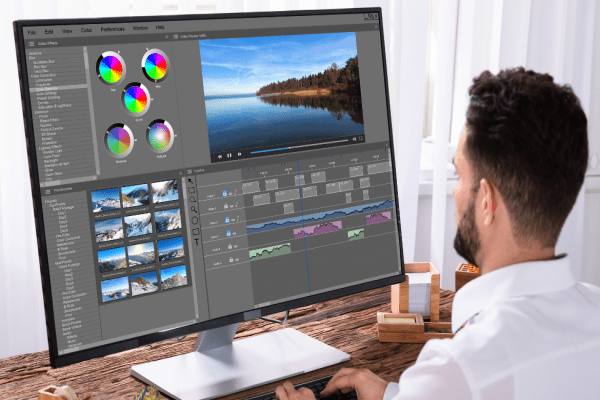
Tutorial CapCut untuk Pemula: Mulai dari Dasar Hingga Hasil Profesional
Rumah Produksi Indonesia (RPI) – Bagi pemula yang ingin mulai mengedit video, CapCut adalah aplikasi yang tepat untuk memulai. Aplikasi ini menawarkan berbagai fitur yang mudah diakses, lengkap, dan memungkinkan siapa saja membuat video berkualitas profesional tanpa perlu keahlian khusus. Artikel ini akan memberikan tutorial CapCut untuk pemula, mencakup langkah-langkah dasar penggunaan CapCut, panduan fitur-fitur utama, dan cara menghasilkan video yang profesional menggunakan CapCut.
Langkah-Langkah Dasar Menggunakan CapCut bagi Pemula
Sebagai pemula, Anda bisa mengikuti beberapa langkah dasar ini untuk mulai mengedit video dengan CapCut:
- Unduh dan Buka CapCut
Pastikan aplikasi CapCut sudah terpasang di perangkat Anda. Aplikasi ini tersedia di platform Android dan iOS, dan dapat diunduh secara gratis. Setelah terpasang, buka aplikasi CapCut dan pilih New Project untuk memulai proyek baru. - Impor Klip Video atau Foto
Setelah membuat proyek baru, CapCut akan menampilkan galeri perangkat Anda. Pilih video atau foto yang ingin Anda edit, lalu tambahkan ke timeline CapCut. Anda bisa menambahkan beberapa klip sekaligus jika ingin menggabungkan berbagai footage dalam satu video. - Potong dan Atur Klip Video
Gunakan fitur Split atau Trim untuk memotong bagian yang tidak diperlukan. Caranya, cukup pilih klip yang ingin dipotong, lalu geser hingga menemukan bagian yang diinginkan. Dengan memotong klip sesuai kebutuhan, Anda bisa memastikan video memiliki alur yang lebih jelas. - Tambahkan Transisi Antar Klip
Jika Anda menggunakan lebih dari satu klip, tambahkan transisi agar perpindahan antar-klip lebih halus. Klik pada ikon + di antara dua klip untuk memilih transisi. CapCut menawarkan berbagai jenis transisi, seperti fade, zoom, dan slide, yang bisa dipilih sesuai kebutuhan. - Tambahkan Teks dan Stiker
CapCut menyediakan berbagai font, warna, dan gaya teks yang bisa disesuaikan. Klik Text untuk menambahkan judul atau caption, lalu pilih font dan warna yang sesuai. Selain itu, Anda juga bisa menambahkan stiker untuk membuat video lebih menarik. - Pilih Filter atau Efek untuk Klip Video
CapCut memiliki berbagai pilihan filter dan efek visual. Untuk menerapkan filter, pilih klip yang ingin diedit, lalu klik Filter atau Effects. Pilih filter atau efek yang sesuai dengan tema video Anda untuk meningkatkan kualitas visual. - Tambahkan Musik atau Suara
Masuk ke menu Audio untuk menambahkan musik atau efek suara. CapCut menyediakan perpustakaan musik gratis, atau Anda bisa mengimpor musik sendiri. Suara latar yang sesuai dapat membuat video Anda terasa lebih hidup. - Pratinjau dan Simpan Video
Setelah selesai mengedit, pratinjau video Anda dengan menekan tombol Play. Jika semua sudah sesuai, pilih Export untuk menyimpan video. CapCut menyediakan berbagai pilihan resolusi, pilih sesuai kebutuhan Anda agar video terlihat jernih saat diunggah ke media sosial.
Panduan Fitur-Fitur Utama CapCut
Agar hasil video Anda lebih maksimal, berikut adalah panduan fitur-fitur utama di CapCut yang perlu diketahui pemula:
- Trim dan Split
Fitur ini memudahkan Anda untuk memotong klip video dan membuang bagian yang tidak diinginkan. Trim digunakan untuk memotong bagian awal atau akhir klip, sementara Split membagi klip menjadi beberapa bagian. - Transisi
Transisi membantu memperhalus perpindahan antara dua klip. Pilih transisi yang sesuai dengan alur cerita, seperti fade-in atau slide, agar video lebih menarik. - Filter dan Efek Visual
CapCut menawarkan berbagai pilihan filter yang mengubah suasana video, mulai dari vintage hingga warna cerah. Effects dapat memberikan sentuhan unik pada video, seperti efek glitch, blur, atau slow-motion. - Text dan Stiker
Teks dan stiker membantu Anda menyampaikan pesan tambahan. Gunakan teks untuk judul, caption, atau subtitle. CapCut juga memiliki koleksi stiker yang bisa digunakan untuk menambahkan elemen dekoratif. - Audio dan Musik
Audio sangat penting dalam sebuah video. Anda bisa menambahkan musik latar, mengatur volume, atau menambahkan efek suara. CapCut juga memungkinkan Anda merekam suara langsung melalui aplikasi. - Template
Template di CapCut sangat berguna bagi pemula yang ingin mengedit cepat. Pilih template yang sesuai dengan tema video, masukkan klip atau gambar, dan biarkan template mengatur elemen visualnya. - Green Screen
Fitur ini memungkinkan Anda menghapus latar belakang video dan menggantinya dengan gambar atau video lain. Green screen sering digunakan untuk video kreatif yang memerlukan perubahan latar belakang tanpa perlu peralatan tambahan. - Adjust (Penyesuaian)
Fitur ini memungkinkan Anda menyesuaikan berbagai aspek visual video, seperti kecerahan, kontras, saturasi, dan suhu warna. Penyesuaian ini bisa memperbaiki tampilan video dan memberikan kesan visual yang lebih dramatis atau natural.
Cara Menghasilkan Video yang Profesional dengan CapCut
Dengan fitur CapCut yang lengkap, Anda bisa menghasilkan video berkualitas profesional. Berikut adalah beberapa cara yang bisa Anda terapkan untuk menghasilkan video yang profesional meskipun sebagai pemula:
- Rencanakan Alur Cerita
Sebelum mulai mengedit, tentukan alur cerita yang ingin Anda sampaikan. Mulailah dengan memperkenalkan subjek, jelaskan poin utama, dan akhiri dengan pesan atau call-to-action. Alur cerita yang baik akan membuat video Anda lebih menarik dan mudah dipahami. - Gunakan Musik yang Sesuai
Musik memainkan peran besar dalam menciptakan suasana. Pilih musik yang mendukung tema video, misalnya musik ceria untuk vlog perjalanan atau musik yang lembut untuk video tutorial. Musik yang tepat akan membuat video terasa lebih hidup. - Sesuaikan Transisi dengan Konteks Video
Pilih transisi yang selaras dengan tema dan suasana video. Jika video memiliki suasana serius, hindari transisi yang terlalu ramai. Pilih transisi sederhana seperti fade-in atau slide yang tidak mengganggu. - Gunakan Teks yang Singkat dan Menarik
Teks membantu audiens memahami pesan utama, terutama jika mereka menonton tanpa suara. Gunakan teks untuk poin-poin penting, seperti judul, deskripsi produk, atau call-to-action. Pilih font yang mudah dibaca dan cocok dengan tone video. - Tambahkan Efek untuk Menonjolkan Momen Penting
Efek seperti zoom-in, slow-motion, atau freeze frame bisa digunakan untuk menonjolkan momen tertentu dalam video. Misalnya, gunakan slow-motion saat memperlihatkan detail produk, atau zoom-in untuk menyoroti ekspresi wajah. - Sesuaikan Filter dan Penyesuaian Warna
Filter dan penyesuaian warna dapat mengubah suasana keseluruhan video. Pilih filter yang mendukung tema video, misalnya filter hangat untuk kesan romantis atau filter kontras tinggi untuk suasana dramatis. Gunakan fitur penyesuaian untuk menyesuaikan kecerahan, kontras, dan saturasi agar video lebih optimal. - Jaga Durasi Video Tetap Singkat dan Padat
Durasi yang terlalu panjang bisa membuat audiens bosan. Pastikan video singkat dan padat, terutama jika untuk media sosial. Fokus pada poin utama, dan pastikan pesan tersampaikan dalam waktu singkat agar audiens tertarik menonton hingga akhir. - Gunakan Green Screen untuk Konten Kreatif
Jika ingin menghasilkan video yang lebih dinamis, manfaatkan fitur green screen. Fitur ini memungkinkan Anda mengganti latar belakang dengan gambar atau video lain. Green screen berguna untuk video kreatif, seperti konten edukasi atau promosi produk.
Kesimpulan
CapCut adalah aplikasi yang sangat berguna bagi pemula yang ingin belajar mengedit video dengan mudah dan menghasilkan hasil yang profesional. Dengan antarmuka yang ramah pengguna dan fitur yang lengkap, CapCut memungkinkan Anda membuat video yang menarik, engaging, dan sesuai dengan tren di media sosial. Mulai dari fitur dasar seperti trim dan split, hingga fitur lebih kompleks seperti green screen dan filter, CapCut memiliki semua yang Anda butuhkan untuk menciptakan video berkualitas tinggi. Ikuti langkah-langkah dan tips di atas, dan cobalah eksplorasi fitur CapCut untuk menghasilkan video yang kreatif dan profesional!
Baca juga: mediasosialagency.id
Rumah Produksi Indonesia
Di era dunia digital saat ini, Rumah Produksi Indonesia dapat membuat anda dalam pemenuhan sosial media yang profesional. Rumah Produksi Indonesia hadir dalam memberikan layanan digital solution sebagai pembuatan film, pengelolaan media sosial instansi pemerintah, dokumentasi kegiatan event, pembuatan animasi.
kami percaya bahwasannya teknologi yang profesional akan membantu bisnis semakin maju dan efisien. penasaran? Yuk, konsultasi gratis terlebih dahulu dengan menghubungi di kontak dan media sosial berikut
Baca Juga: Memperkenalkan Produk dengan Motion
Contact Us
WhatsApp : 0851-6102-9533 / 0877-7989-6335
Telp : (0274) 543761
Instagram : rumahproduksiindonesia
Email : rumpod.id@gmail.com




Tinggalkan Balasan